Odată cu dezvoltarea tehnologiei, cei mai îndrăzneți fotografi panoramici au început să întrebe: este posibil să tragem nu numai sfere statice, atunci când spectatorul este doar la un punct fix de fotografiere? Este posibil să împușcați sferele în mișcare, permițând spectatorului să se deplaseze în spațiu și în același timp să se uite în jur? Apoi părea fantastic.
Cu toate acestea, progresul a progresat inevitabil înainte, iar fantezia a devenit o realitate.
Începutul. Primele dificultăți
Desigur, lentile după asta nu arata ca nou :), dar poți trage o panoramă sferică, făcând doar trei cadre.
Dar, în implementarea practică a acestui plan simplu, am găsit un număr mare de obstacole, uneori pur și simplu insurmontabile. O saptamana a durat o brainstorming, iar inca o saptamana am experimentat filmarea si asamblarea materialului. Două săptămâni mai târziu, primul nostru film de testare a apărut pe site și, după 10 minute, serverul sa prăbușit :) În continuare, vă vom spune cum ne-am confruntat cu dificultățile și ce sa întâmplat.

Pentru fixarea camerelor, un astfel de dispozitiv a fost fabricat aici.


Este necesar să menționăm încă un avantaj al utilizării vaselor de săpun - compactitatea și greutatea redusă a întregii structuri.
Cu toate acestea, principala problemă nu va fi rezolvată: fotografierea sincronă a tuturor camerelor (acest lucru va fi discutat puțin mai târziu).
Apoi au fost căutări pentru firmware-ul alternativ de hacking pentru Canon, în care ar putea fi ceva util pentru noi, dar și fără succes.
Problema a fost rezolvată printr-o metodă simplă. Când ne-am plâns de soarta dificilă a colegului nostru Stas Sedov, el a fost chiar surprins de simplitatea întrebării și a întrebat: cum se sincronizează camerele în cinema? Clapeta - sincronizare prin sunet.
Mai intai am cumparat un repeller de caini cu o intensitate de 130db. El scârțâi atât de tare încât îi durea urechile, dar era bine auzit într-un elicopter zgomotos. Cu toate acestea, sa dovedit că avem nevoie de un impuls rapid, cu o față ascuțită, iar repellerul este complet inutil, dar suntem foarte buni la baterea mâinilor noastre.
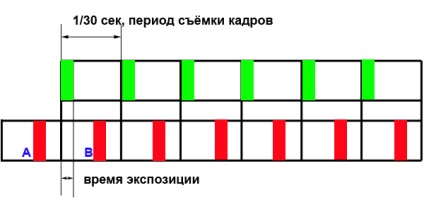
Luați în considerare funcționarea a două camere (în situație reală au existat patru). Să presupunem că fotografierea este efectuată la o frecvență de 30 de cadre / secundă. În rândul superior, sectoarele verzi indică timpul de expunere al primei camere, cele roșii indicând a doua cameră. Deoarece camerele sunt declanșate manual, timpul de expunere pentru toate camerele este schimbat în timp cu o valoare aleatorie. La reglarea cadrelor, putem selecta punctul de tăiere numai discret - în funcție de rata cadrelor. Ie Pentru a încadra camera cu sectoarele roșii în sectorul verde, va trebui să selectați cadrul roșu A sau B, dar ambele nu coincid cu cadrul verde. Astfel, în orice caz, există o diferență de timp între fotografierea fiecărei camere. Această valoare este pur aleatorie și se află în intervalul de timp egal cu durata cadrului.
Pentru imaginile statice, dacă aparatul foto este în poziție, acest parametru nu contează. Pentru a fi exact, aproape nu există - până când obiectul în mișcare nu trece prin limita zonei de intersecție a cadrelor vecine. În acest caz, atunci când obiectul se mișcă rapid, acesta va fi "tăiat", iar pe obiect va apărea un "pas".
Când am realizat acest lucru, soluția a fost găsită rapid.
Pentru versiunea în limba engleză a meniului:
Meniu - Live View / Movie func. set. -> LV func. setare - Fotografii + film -> Setări ecran - Afișare film
Pentru a facilita sortarea ulterioară a materialului, au fost lipite pe etichete autocolante A, B, C, D. În același fel, cărțile flash ale fiecărei camere au fost etichetate. Înregistrările au început în această secvență:
2. Translatăm toate camerele în modul Live View.
Pentru a confirma, ne asigurăm că meniul conține următoarea pictogramă:
4. Pornim înregistrarea pe camerele A, B, C și D. Începem filmările.
5. Facem o lovitură tare. Acest sunet este "crackerul" cinematografic. Prin această etichetă, clipurile vor fi aliniate de la toate camerele.
6. Trageți camerele în trapa automobilului și începeți să vă mișcați.
Urmăm ceasul, deoarece timpul maxim de înregistrare este de 12 minute. Acest lucru este determinat de sistemul de fișiere al cardului flash al camerei, în care dimensiunea fișierului nu poate fi mai mare de 4Gb.


- Vedere din ochii uneia dintre cele patru camere
La etapa de elaborare a metodologiei, am folosit un calculator de putere mediu pentru procesare: Intel Core 2 Duo 3.3 GHz, memorie RAM 8 MB, RAID 0 2xRaptor HDD.
Așa că am luat computerul mai grav: un PC puternic, cu un procesor Intel Core i7 Extreme Edition 3.3 GHz, 24 MB RAM, unitate SSD PCI-E 480Gb OCZ RevoDrive X2 Series SSD, și le-a permis de mai multe ori pentru a reduce timpul de procesare. Acum, procesul de asamblare nu a durat mai mult de 20 de minute! În special, vreau să remarcăm lucrarea SSD HDD atunci când lucrăm cu machete de fișiere mici. Viteza de acces în acest caz este factorul decisiv. Cu un calculator atât de puternic, jumătate de ceai de ceai trebuia deja să fie lăsat pe masă :)
Deci, la dispoziția noastră au fost simultan clipuri luate de la 4 camere diferite cu semnele sonore de la începutul filmării.
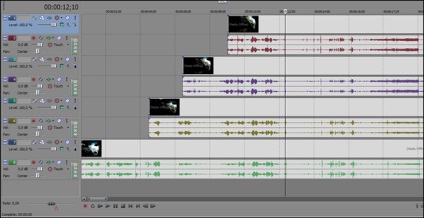
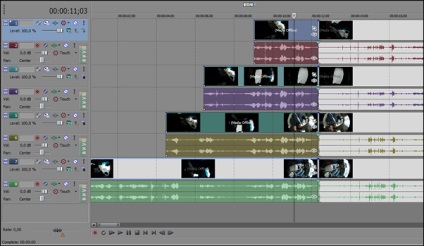
Eliminăm începutul fiecărui clip și îl tăiem nemilos. Deplasăm toate clemele la început și tăiem toate capetele clipurilor simultan. Astfel, primim patru clipuri de lungime egală, sincronizate cu timpul de fotografiere cu o precizie a unui cadru.
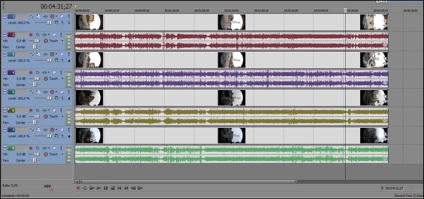
Apoi fiecare clip este exportat în foldere separate A, B, C, D ca imagini separate JPEG.
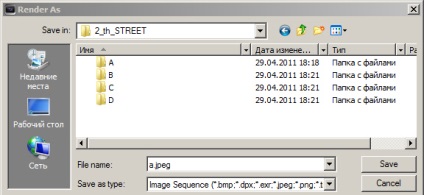
Această captură de ecran prezintă setările de export.
Ca rezultat al exportului, am obținut cadre jpg din fiecare cameră în dosare.
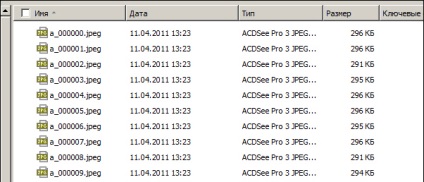
Este ușor să ghiciți că numele dosarelor și indicele clipului corespund mărcilor de pe camerele A, B, C, D.
Apoi, folosind un sorter de programe auto-scrise, scris în BASIC, fiecare patru cadre cu aceleași numere au fost plasate într-un director separat. Ca rezultat, primim un set de foldere cu indexul P la începutul numelui dosarului (P-panorama).
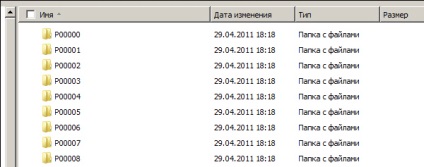
Conținutul folderelor este distribuit după cum se arată în imaginea de mai jos:
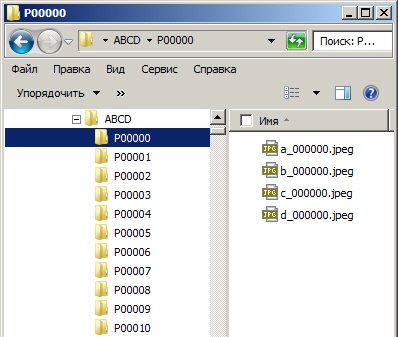
Panorama a fost asamblată folosind un șablon în modul lot, cu ajutorul programului popular de lipire a panoramelor PTGui PRO.
Deci, să descriem pe scurt cum a fost făcută asamblarea.
Deoarece toate camerele au fost fixate rigid, nu a fost nevoie să se colecteze de la zero fiecare panoramă separat. A fost suficient să colectați șablonul din primele cadre și apoi să colectați panoramele rămase pe acest șablon. Ca șablon pentru asamblarea tuturor panoramelor, au fost selectate 4 cadre, câte unul din fiecare cameră, când mașina nu se mișca încă.
Deci, vom colecta această panoramă prin plasarea unor puncte de control pe partea din spate (amintiți-vă că, în partea din față avem o paralaxă), optimizarea panorama și un șablon gata de a construi proiectul.
Nu am vrut să colectăm manual câteva mii de panorame, așa că am profitat de capacitatea de asamblare a șabloanelor noastre, pe care PTGui le oferă.
Lăsând proiectul deschis cu șablonul, executați colectorul de lot Builder - lot de proiect
(eticheta 1 în imaginea de mai jos).
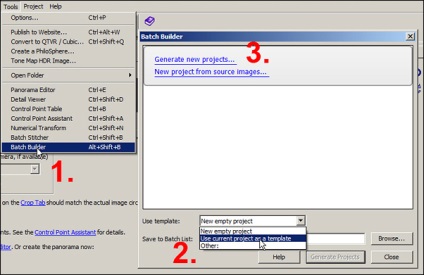
Următorul pas este selectarea proiectului curent deschis ca șablon pentru asamblarea tuturor celorlalte proiecte (eticheta 2). Apoi mergeți la construcția de proiecte: "Generați noi proiecte" (eticheta 3).
Construcția de proiecte este selectată de condiția: "în fiecare dosar există o singură panoramă"; Acest proces este clar ilustrat în imaginea de mai jos:
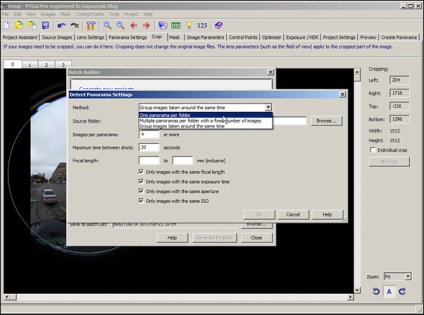
Ca rezultat, din fiecare patru cadre în dosarele P000. Pnnnn va colecta proiecte pentru asamblarea proiecțiilor echidistante. După finalizarea procesului de asamblare a proiectelor, constructorul lot va oferi să transfere toate proiectele la lotul de Stitcher. Suntem de acord, iar apoi începe procesul de asamblare a proiecțiilor echidistante (panoramele). În funcție de puterea computerului, poate dura până la câteva ore.
Apoi, toate panoramele primite au fost procesate ("colorate") în modul lot în Adobe Photoshop pentru a oferi saturație și culoare imaginii. Deja în acest stadiu se remarcă faptul că materialul obținut depășește reportajele haitiene cu privire la dinamica lui chiaroscuro și a detaliilor.
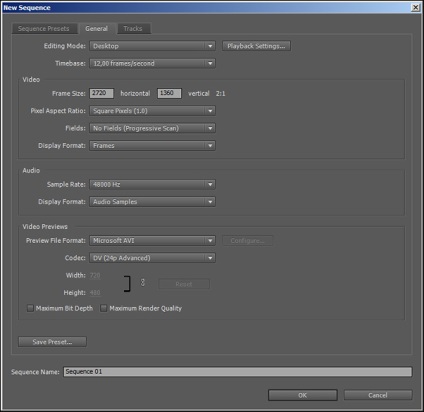
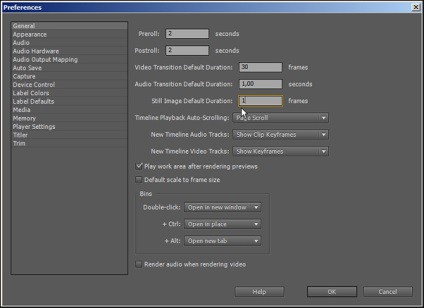
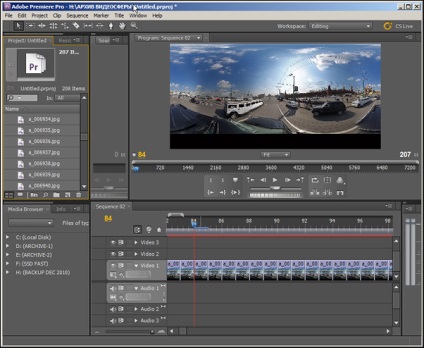
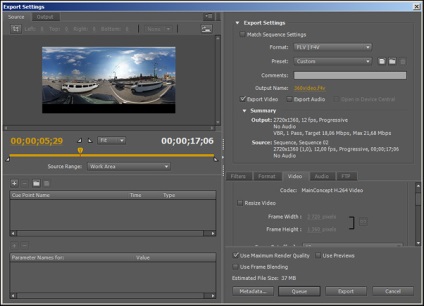
Pentru privitorul ar putea vedea o imagine familiară și rotiți-l în toate direcțiile, aveți nevoie de un jucător special, care joacă de streaming de proiecție echidistantă.
Pentru a reduce paralaxa, puteți utiliza o cutie de săpun digital cu o dimensiune mică.
Și în ambele cazuri (DSLR-uri și cutii de săpun), o problemă importantă nu va fi rezolvată: fotografierea sincronă a tuturor camerelor. Pentru a face acest lucru, trebuie să intervină în domeniul electronicii la nivelul producătorului.
Rezoluție ridicată
Desigur, tirul nostru de testare nu pretind originalitate si maiestrie, dar ilustrează doar capacitatea fundamentală de a crea astfel de clipuri video de hardware-ul disponibil.
Trimiteți-le prietenilor: